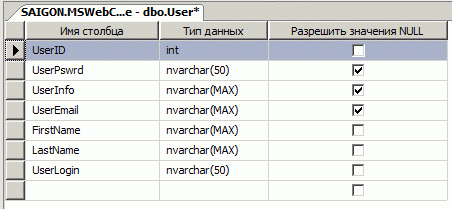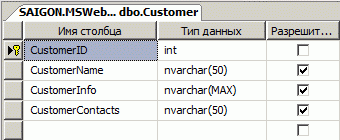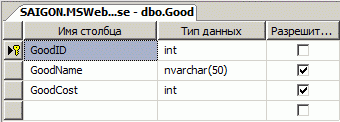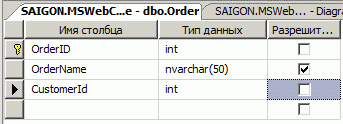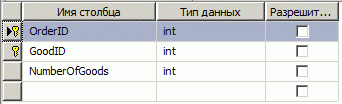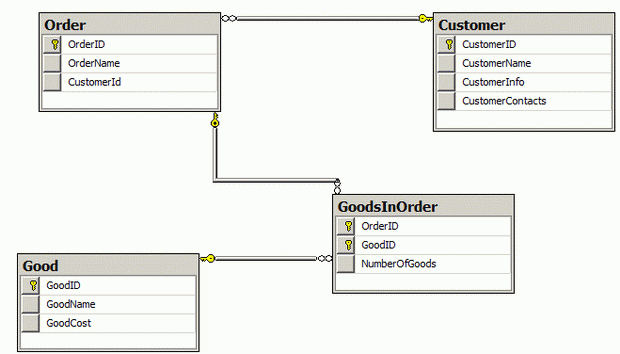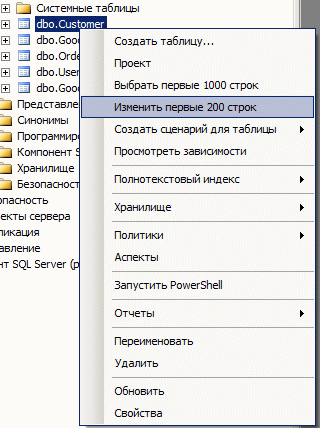Технология ASP.Net: методы доступа к данным, управление состоянием
Естественно, для начала эту БД необходимо создать. В качестве СУБД, в нашем демонстрационном примере, мы будем использовать MS SQL 2008, для выполнения же самого задания допускается использование любой СУБД по выбору учащегося.
Подробнее о методах доступа к данным и управлении состоянием см. в "Лекция№8 Технология ASP.Net : методы доступа к данным. Трассировка страниц." и "Технология ASP.Net : Управление состоянием" .
- Начнем с того, что создадим БД для нашего занятия.
Поскольку наша база данных будет служить исключительно демонстрационным целям, не будем изменять никаких настроек, ограничимся тем, что введем имя для новой БД - MSWebCourse
- Создадим несколько таблиц, необходимых нам для нашего примера
Таблица User - в данной таблице будет храниться информация о пользователях нашего приложения
Выберите функцию - создать таблицу - из выпадающего меню соответствующей вкладки "Таблицы" созданной БД.
Зададим следующие имена столбцов для нашей таблица и типы данных:
Определим столбец UserID как первичный ключ
На панели свойств столбца UserID, в нижней части экрана, в разделе "Спецификация идентификатора"поменяйте значение свойства "Идентификатор" на "Да".
Сохраните таблицу под именем User.
Аналогичным образом создайте следующие таблицы
Определение связей между таблицами
Добавим к нашей диаграмме только что созданные таблицы
Свяжем таблицы Order и Customer по атрибуту CustomerID, для этого просто выделим этот атрибут в таблице Order и, не отпуская левой кнопки мыши, соединим его с соответствующим атрубутом таблицы Customer. Мы увидим следующее окно:
Убедившись в правильности параметров, нажмем OK.
Следующее окно уведомит нас о создании связи по внешнему ключу, также нажмем ОК.
Сохраните изменения в диаграмме и аналогичным образом свяжите следующие таблицы:
Order и GoodsInOrder по атрибуту OrderID, Good и GoodsInOrder по атрибуту GoodID.
Теперь нужно заполнить таблицы данными.
Создайте не менее 3-5 записей для каждой из таблиц.